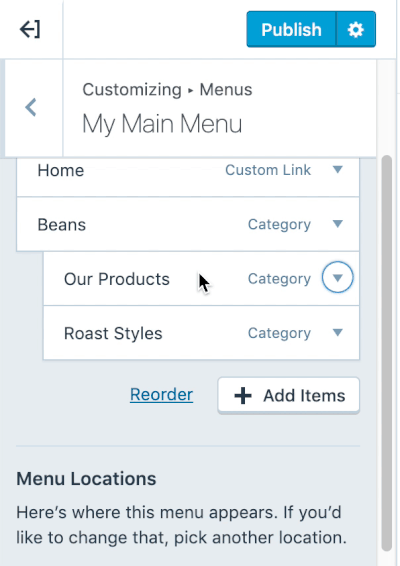Menü, ziyaretçilerinizin sitenizde kolayca gezinebilmesi için sayfaların, blog gönderilerinin ve diğer içeriklerin bağlantılarını içerir. Bu kılavuz, menünüze nasıl bağlantı ekleyeceğinizi gösterecektir.
📌
Bu kılavuzun hangi bölümünü izleyeceğinizi belirlemek için panonuzu ziyaret edin ve sol taraftaki Görünüm altına bakın. Düzenleyici‘yi görürseniz, bu kılavuzun Site Düzenleyicisi bölümünü kullanın. Aksi takdirde, WP Admin veya Özelleştirici talimatlarını kullanın.
Bu kılavuzda
İşte menünüze ekleyebileceğiniz tüm içerik türlerinin listesi:
- Sayfalar: Sitenizdeki bir sayfanın bağlantısı.
- Gönderiler: Sitenizdeki bir blog gönderisi.
- Kategoriler: Belirli bir kategorideki blog gönderilerini içeren bir sayfa.
- Etiketler: Belirli bir etiketteki blog gönderilerini içeren bir sayfa.
- Özel Bağlantı: Başka bir web sitesine bağlanan bir URL.
- Görüşler: Görüşlerin bağlantısı.
- Projeler: Portföy projelerinizi içeren bir sayfanın bağlantısı.
- Proje Türleri: Belirli bir portföy proje türünün bağlantısı.
- Proje Etiketleri: Belirli portföy projesi etiketinin bağlantısı.
- Düğmeler: Düğme şeklinde bir bağlantı (yalnızca Site Düzenleyicisi yöntemi aracılığıyla).
Sitenizde kurulu eklentiler varsa bunlar da başka menü seçenekleri ekleyebilir.
Site Düzenleyicisi‘nde menünüz Gezinme blokundan gelir. Yeni bir menü öğesi eklemek için şu adımları izleyin:
- Panonuzu ziyaret edin.
- Görünüm → Düzenleyici öğelerine gidin.
- Düzenleme arayüzünü açmak için ekranın sağ tarafına tıklayın.
- Alternatif olarak, Desenler‘i seçin ve menünüzü içeren üst bilgiyi veya diğer şablon parçasını seçin.
- Üst bilgiye ve “Düzenle” düğmesine tıklayın.
- Gezinme blokunu seçin ( Liste Görünümü burada yararlı olabilir).
- Gezinme blokunda görünen + Blok Ekleyiciye tıklayın.
- Yeni bir bağlantı eklemeniz için bir açılır pencere görüntülenir.
- Son güncellenen sayfalarınızdan herhangi birini seçin.
- Ada göre arama yapın ve yayımlanan herhangi bir sayfayı, gönderiyi, kategoriyi veya etiketi seçin. Özel veya taslak içerik burada görünmez.
- Menünüze herhangi bir bağlantıyı eklemek için (farklı bir siteden harici bir bağlantı dahil) manuel olarak girin veya yapıştırın.
- Bir menü öğesi ekledikten sonra, sonraki bölümde gösterildiği gibi, yazıyı özelleştirmek için metne tıklayabilirsiniz.
- Değişikliklerinizi yayınlamak için Kaydet‘e tıklayın.
Menü öğelerini ekledikten sonra, öğeleri yeniden sıralayabilir, açılır menüler oluşturabilir ve çok daha fazlasını yapabilirsiniz.
Mevcut bir menü öğesini bir Gezinme blokunda şu adımları izleyerek düzenleyebilirsiniz (aşağıdaki videoda da gösterilmektedir):
- Panonuzu ziyaret edin.
- Görünüm → Düzenleyici öğelerine gidin.
- Düzenleme arayüzünü açmak için ekranın sağ tarafına tıklayın.
- Ekranınızın üstünde Liste Görünümü simgesine (üst üste üç yatay çizgi) tıklayın.
- Liste Görünümünde Gezinme blokunu ve içindeki menü öğelerini bulun.
- Seçmek için mevcut bir menü öğesine tıklayın.
- Şunları içerebilecek değişikliklerinizi yapın:
- Menü öğesi için yeni metin yazma.
- Menü öğesinin bağlantısını düzenleme.
- Menü öğesinin konumunu değiştirme.
- Öğeleri alt menü olarak yeniden düzenleme.
- Menü öğesinin rengini ve stilini değiştirme.
- Menü öğesini silme.
- Değişikliklerinizi kaydetmek için “Kaydet“e tıklayın.
Klasik temalara sahip sitelerde, şu adımlar yoluyla WP Admin’i kullanarak menü öğeleri ekleyebilirsiniz:
- Panonuzu ziyaret edin.
- Görünüm → Menüler öğelerine gidin.
- Ekranın üst kısmında doğru menünün seçildiğinden emin olun:

- Menü öğeleri ekle altında, eklemek istediğiniz yeni menü öğelerinin her birinin kutularını işaretleyin. Sayfalar, Gönderiler, Kategoriler, Özel Bağlantılar ve daha fazlası arasından seçim yapabilirsiniz.
- Menüye ekle‘ye tıklayın. Önceki adımda seçtiğiniz menü öğelerinin her biri menüye eklenir.
- Menü öğelerinin göründüğü sırayı değiştirmek isterseniz her birini tıklayıp istediğiniz noktaya sürükleyebilirsiniz. Menüleri yeniden sıralama hakkında daha fazla bilgi.
- İşiniz bittiğinde ekranın altındaki Menüyü Kaydet‘e tıklayın:
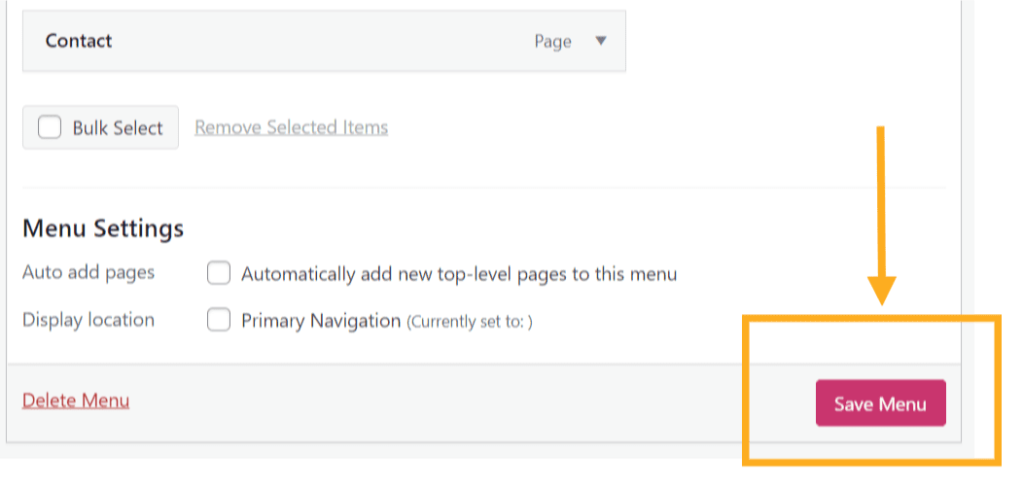
Klasik temalara sahip sitelerde, şu adımlar yoluyla Özelleştirici’yi kullanarak menü öğeleri ekleyebilirsiniz:
- Panonuzu ziyaret edin.
- Görünüm → Özelleştir → Menüler seçeneğine gidin.
- Eklemek istediğiniz menüyü seçin. Burada menü yoksa önce bir menü oluşturun.
- En az bir menü konumu seçtiğinizden emin olun, aksi takdirde menü görünmez.
- + Öğe Ekle düğmesine tıklayın.
- Sayfalar altında, sitenizin yayınlanan sayfalarının bir listesini göreceksiniz (özel sayfalar ve taslak sayfalar listede görünmez.) Menünüze eklemek için herhangi bir sayfa başlığına tıklayın. Ayrıca gönderiler, portföy projeleri, blog kategorileri, diğer web sitelerine özel bağlantılar ve daha fazlasını ekleyebilirsiniz.
- Öğeleri yeniden düzenlemek veya açılır menüler oluşturmak istiyorsanız Yeniden Sırala‘ya tıklayın. Bu, burada daha ayrıntılı olarak açıklanmaktadır.
- Değişiklikleri sitenizde yayınlamak için Değişiklikleri Kaydet‘e tıklayın.
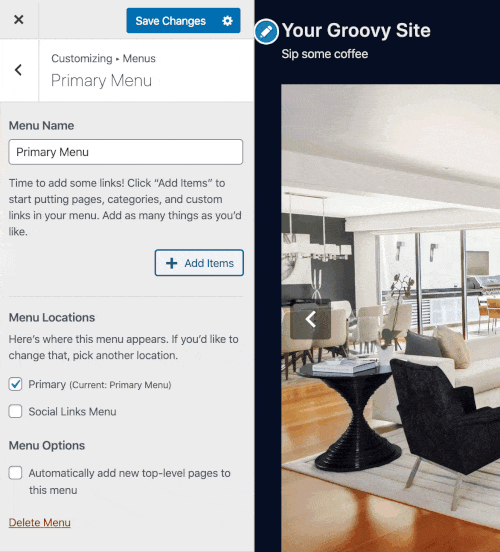
Video Dökümü
Web sitenize menü eklemek veya onu özelleştirmek için, ana sayfanıza gidin ve “Görünüm” üzerine gelin. “Özelleştir” öğesine tıklayın.
“Özelleştirici”de “Menüler” düğmesine tıklayın. Ardından mevcut menünüze tıklayın.
Artık menünüze öğeler veya bağlantılar eklemeye başlayabilirsiniz.
Artı simgesine tıkladığınızda, harici sitelere bağlantılarla birlikte mevcut sayfa, kategori veya etiket eklenir.
Yeniden Sırala öğesine tıklandığında, yeni menünüz otomatik olarak güncellenirken kolay önizleme için hızlı bir şekilde düzenlenebilir.
Değişiklikleri Kaydet öğesine tıklayın ve işleminiz tamamlandı!
Daha detaylı bilgi için lütfen WordPress.com/support adresini ziyaret edin.
Menünüze sayfa eklerken, yayınlanan sayfalarınızın bir listesini ve ardından şuna benzeyen Yeni Sayfa Ekle seçeneğini görürsünüz:

Yeni Sayfa Ekle seçeneği sitenizde yeni ve boş bir sayfa oluşturacak ve o sayfayı menünüze ekleyecektir. Daha sonra panonuzdaki Sayfalar‘a giderek bu sayfaya içerik ekleyebilirsiniz. Gönderiler, projeler ve görüşler benzer seçenekler içerir.
Zaten bir sayfa oluşturduysanız ve menünüze eklemek istiyorsanız Yeni Sayfa Ekle seçeneğini kullanmayın. Bunun yerine, yukarıdaki listeden mevcut sayfayı seçin. Sayfanız orada listelenmiyorsa, nedeni aşağıdakilerden biri olabilir:
- Henüz sayfayı yayınlamamışsınız. Özelleştir alanından çıkın ve Sayfalar‘a tıklayın. Sayfanın Taslaklar bölümünde mi yoksa Zamanlandı bölümünde mi olduğuna bakın. Unutmayın, menünüze bir sayfayı ancak yayınlandıysa ekleyebilirsiniz.
- Sayfa yerine bir gönderi veya proje oluşturmuş olabilirsiniz.
Bir menü öğesinin bağlantı verdiği sayfayla aynı metni kullanması gerekmez. Menü öğesinin adını değiştirip sitenizde göründüğü gibi yapabilirsiniz.
Önce seçenekleri genişletmek için menü öğesine tıklayın, ardından yeni metni Gezinme Etiketi kutusuna yazın.
💡
Örneğin, sayfanıza Ekiple İletişime Geç gibi bir ad verebilirsiniz, ancak menüde yalnızca “İlgili Kişi” olarak görünmesini istersiniz.